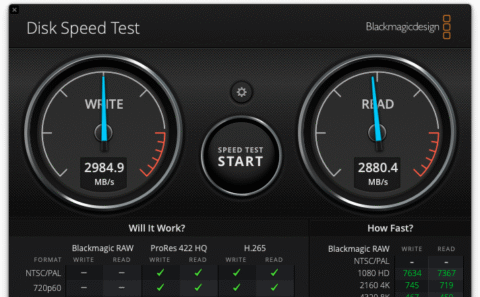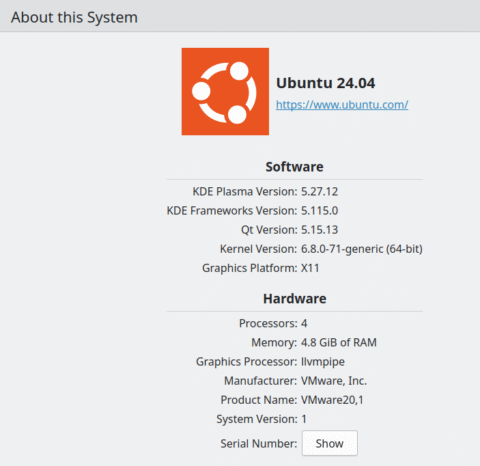ということで,本日MacBook Air M4が届きました.

今年は結局デスクトップ用のメイン機Mac miniとモバイル用のMacBook両方を更新したことになります.これまでのMacBook無印は2019年2月に,Intel Mac miniは2020年2月と1年をおいてそれぞれApple Online StoreからCTOして購入し,ほぼ同じ時期に陳腐化したということになります.新しいMac miniとMacBookにはそれ以上の期間活躍してもらいたいものです.
さて,そのIntel Mac miniはIntel CPUを搭載した最後のMac miniで,それまでのMac miniがモバイル用のCPUを搭載していたのに対してデスクトップCPUを搭載しています.しかもCTOでCore i7 6-core 12-threadにupgradeしましたので,まさに史上最強Intel Mac miniでした.今年更新した主な理由はAppleが最新OSをサポートしなくなった ことが一番大きいですが,Apple Silicon M4がIntel CPUの10倍速いという触れ込みに負けたこともあります.
体感速度で10倍はなかなか感じられませんが,何をしてもストレスなく満足していました.プチフリーズが頻発するまでは😓
ま,それもどうやらCoreSpotlightのMetadataに関するバグであることが濃厚なのでようやく霧が晴れてきた感じです.
一方のMacBookですが,こちらは史上最弱Core i7搭載のMacBookでした.今日現在で最新(最終)の無印MacBookで,Core i7, RAM 16GB, SSD 512GBにCTOして価格は今回購入したMacBook Airを軽く超えています😓
しかし,搭載されたCore i7 7Y75 2-core 4-threadは史上最弱のCore i7と言えるもので,名ばかりCore i7ともいえます.名に釣られて値段は高いのです.
とにかく起動してログインしてから落ち着くまでかなり時間がかかり,その間何かアプリを起動してもなかなか窓が開きません.アプリのアイコンがぴょんぴょんしていることもあれば何にも反応がないこともあります.
それでもがまんして6年半使いました.macOSの正式サポートは13.7.x Venturaまででした.macOS 15 Sequoiaがリリースされた時点でサポート終了となり,しばらく使用しませんでしたが,Open Core Legacy Patcherのおかげで復活し,macOS 15.7.x Sequoiaまで使えました.
ところが,今年の夏に画面が正常に表示されないという致命的なトラブルが発生しました.しばらく使用を控えていて,今回データを新しいMacBook Airに移行するため,外付けのHDDにデータを移しましたが,その間の作業では大丈夫でした.しかし,おそらくハードウェアにまつわるトラブルなので,いつまた全く使用できなくなるとも解りません.
MacBookの自分の標準が相当低いですから,どれだけ体感速度が向上するのか大いに期待しています.

それでは,旧MacBookからデータ移行の作業をします.
ちなみに,preinstalledのOSは,macOS Sequoia 15.5 でした.他のMacは皆Sequoiaなので,かえって都合がよかったです.